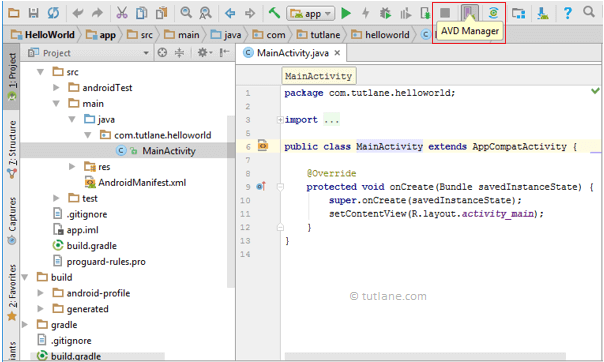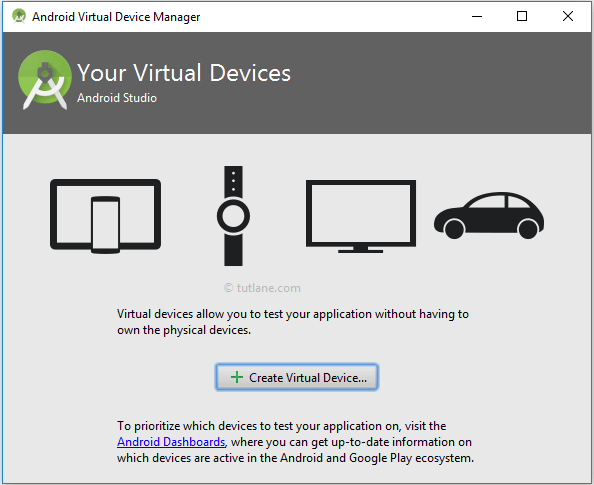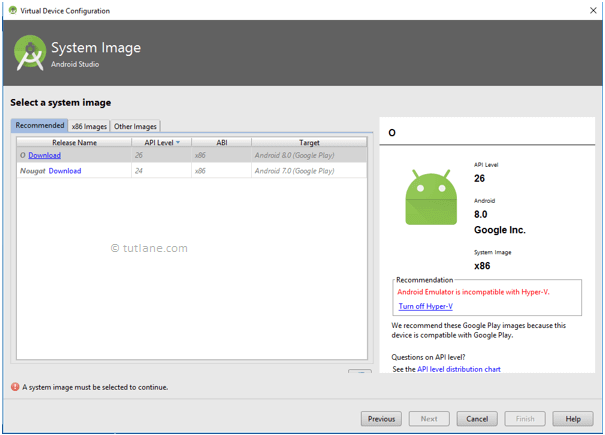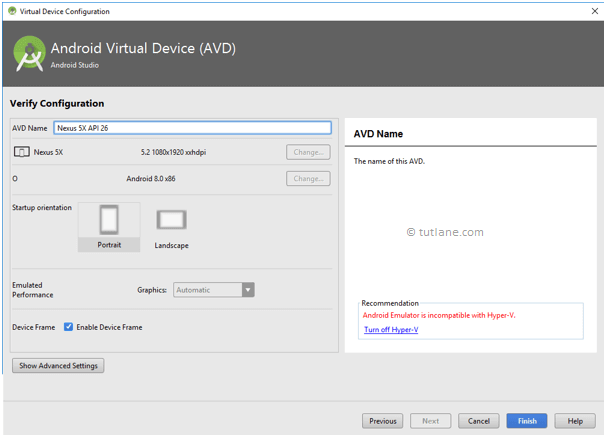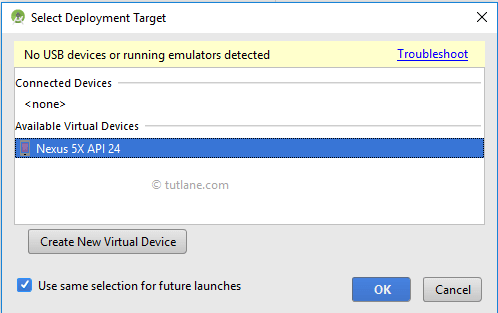ماشین مجازی اندروید (Android AVD یا Android Virtual Device) چیست و چه کاربردی دارد و چرا باید در آموزش برنامه نویسی اندروید به عنوان یک برنامه نویس اندروید با این دستگاه مجازی اندروید آشنایی داشته باشید؟ ما در این مطلب از مجله برنامه نویسی الکامکو قصد داریم تا شما را ایجاد شبیه ساز اندروید آشنا کنیم. با سایت آموزش برنامه نویسی همراه باشید.
ماشین مجازی چیست؟
ماشین مجازی (Virtual Machine) یک محیط نرمافزاری است که به کمک آن میتوان یک سیستم عامل را به صورت مجازی بر روی یک سیستم عامل دیگر اجرا کرد. به عبارت دیگر، ماشین مجازی یک لایه مجازی سازی بر روی سیستم عامل اصلی است که به کاربران امکان می دهد برنامه ها و سیستم عامل دلخواه خود را بر روی یک سیستم عامل دیگر اجرا کنند.
استفاده از ماشین مجازی به افراد و سازمانها امکان میدهد تا بدون نیاز به سختافزاری جدید، چندین سیستم عامل را بر روی یک سیستم فیزیکی اجرا کنند. همچنین، استفاده از ماشین مجازی به کاربران اجازه میدهد تا برنامههایی را که ممکن است با سیستم عامل اصلی سازگار نباشند را بدون نیاز به نصب یک سیستم عامل جدید، درون یک محیط مجازی اجرا کنند.
استفاده از ماشین مجازی در محیط های توسعه نرمافزاری و همچنین محیط های سروری بسیار رایج است.
ماشین مجازی اندروید چیست؟
فرض کنید شما یک برنامه نویسی اندروید هستید و می خواهید خروجی برنامه ی نوشته شده خودتان را ببینید؛ پس نیازمند محیطی برای اجرای برنامه هستید که به آن ماشین مجازی در اندروید گفته می شود و اپلیکیشن شما بدون نصب شدن در این محیط اجرا می شود و این امکان فوق العاده ای است و شما در این محیط حس می کنید برنامه در گوشی واقعی در حال اجراست ولی در اصل شبیه سازی می شود. (توصیه: برای تست نهایی حتما از گوشی واقعی برای تست اجرای برنامه ها استفاده کنید.)
ماشین مجازی اندروید (Android AVD | Android Virtual Device) که با نام دستگاه مجازی اندروید یا شبیه ساز داخلی اندروید استودیو (اندروید استودیو چیست) هم نامیده می شود، یک شبیه ساز است که با استفاده از آن می توانید قابلیتهای برنامه های کاربردی که می سازید را در موبایل، تبلت یا تلویزیون و… (به صورت محلی یا لوکال) تست کنید و از جنبه های مختلف آن را بررسی کنید.
به عبارت دیگر ماشین مجازی اندروید، یک محیط مجازی است که برای اجرای سیستم عامل اندروید بر روی سیستمهای دیگر ایجاد شده است. به عبارت دیگر، این ماشین مجازی به شما امکان میدهد یک نسخه از سیستمعامل اندروید را بر روی کامپیوتر شخصی، لپتاپ، یا دستگاه دیگری که از سیستمعامل متفاوتی است استفاده کنید.
با استفاده از ماشین مجازی اندروید، میتوانید برنامههای اندرویدی را بر روی دستگاههای دیگری که از سیستمعامل اندروید پشتیبانی نمیکنند، اجرا کنید. همچنین، برنامهنویسان میتوانند با استفاده از ماشین مجازی اندروید، برنامههای خود را تست و اجرا کنند و از این طریق مشکلات و اشکالات را قبل از انتشار برنامه برطرف کنند.
معرفی چند تا از بهترین ماشین های مجازی اندروید:
-
- هر ماشین مجازی اندرویدی، ویژگی ها و مزایای خود را دارد و بهترین ماشین مجازی اندروید برای شما به وابستگی به نیازها و شرایط شما میتواند متفاوت باشد. به هر حال، در ادامه به برخی از بهترین ماشینهای مجازی اندروید اشاره میکنیم:۱. BlueStacks: این ماشین مجازی اندروید بسیار محبوب است و برای اجرای برنامههای اندرویدی بر روی کامپیوتر و لپتاپ مناسب است. BlueStacks قابلیت اجرای برنامههایی را دارد که برای دسترسی به سرویسهای گوگل بر روی دستگاه اندرویدی خود نیاز به لاگین ندارند.۲. Genymotion: این ماشین مجازی برای توسعهدهندگان اندروید و تست برنامههای اندرویدی مناسب است. Genymotion قابلیت اجرای برنامههایی را دارد که بیشتر برای دستگاههای شرکتی و تجاری بهینه شدهاند.۳. Android Studio Emulator: این ماشین مجازی به عنوان بخشی از Android Studio ارائه میشود و برای توسعهدهندگان اندروید مناسب است. این ماشین مجازی دارای ویژگیهایی است که به توسعهدهندگان کمک میکند تا برنامههای اندرویدی خود را بر روی دستگاههای مختلف تست کنند.۴. NoxPlayer: این ماشین مجازی نیز برای اجرای برنامههای اندرویدی بر روی کامپیوتر و لپتاپ مناسب است. NoxPlayer قابلیت اجرای چندین برنامه و بازی به صورت همزمان را دارد.۵. LDPlayer: این ماشین مجازی نیز برای اجرای برنامههای اندرویدی بر روی کامپیوتر و لپتاپ مناسب است. LDPlayer بهبودهایی بر روی اجرای بازیهای اندرویدی دارد و به صورت پیشفرض با گوگل پلیاستور همراه است.
بهترین ماشین مجازی اندروید برای شما باید بر اساس نیازهای شما و هدف استفاده از آن تعیین شود. ماشینهای مجازی اندروید معمولاً برای توسعهدهندگان نرمافزار اندروید، تست برنامهها و بازیهای اندروید، بهبود تجربه کاربری برای کاربران اندروید در کامپیوتر و لپتاپ و همچنین شبیه سازی محیط اندروید بر روی کامپیوتر و لپتاپ استفاده میشوند.
برخی از ویژگیهایی که باید در انتخاب بهترین ماشین مجازی اندروید برای خود توجه داشته باشید عبارتند از:
- سرعت و کیفیت اجرا: مهمترین ویژگی برای هر ماشین مجازی اندروید، سرعت و کیفیت اجرای برنامههای اندرویدی است. برای تست برنامهها و بازیهای اندرویدی، سرعت و کیفیت اجرا نقش مهمی در انتخاب بهترین ماشین مجازی اندروید دارند.
- پشتیبانی از سیستمعاملهای مختلف: بهترین ماشین مجازی اندروید باید بتواند روی سیستمعاملهای مختلف اجرا شود، از جمله ویندوز و مک.
- قابلیت شخصیسازی: بهترین ماشین مجازی اندروید باید قابلیت شخصیسازی داشته باشد، برای اینکه بتوانید آن را بر اساس نیازهای خود تنظیم کنید.
- پشتیبانی از گوگل پلیاستور: برای دسترسی به برنامهها و بازیهای اندرویدی، بهتر است که ماشین مجازی اندروید شما پشتیبانی از گوگل پلیاستور داشته باشد.
- قیمت: قیمت به عنوان یکی از موارد مهم در انتخاب بهترین ماشین مجازی اندروید برای شما، میتواند تأثیرگذار باشد. برخی از ماشینهای مجازی اندروید رایگان هستند و برخی دیگر نیز به صورت پولی ارائه میشوند.
با توجه به این ویژگیها، بهتر است قبل از انتخاب بهترین ماشین مجازی اندروید برای خود، انواع ماشینهای مجازی مختلف را بررسی کرده و با توجه به نیازهای خود، تصمیمگیری کنید.
ما در این آموزش قصد داریم ایجاد دستگاه مجازی را در Android Studio AVD به شما آموزش دهیم. شاید این سوال برای شما پیش آید که چرا؟ چون شبیه ساز خود اندروید استودیو است و به صرفه تر است.
همچنین بخوانید » دوره آموزش asp.net core مهارت محور با ساخت پروژه های حرفه ای از پایه تا فوق پیشرفته
آموزش ساخت ماشین مجازی برای اندروید استودیو (ساخت امولاتور در اندروید استودیو) :
برای تست برنامه های اندرویدی قبل از منتشر شدن در مارکت ها نیاز به یک ماشین مجازی اندروید ی (Android AVD) در اندروید استودیو دارید تا برنامه ها را اجرا کنید و برای این کار باید با استفاده از رابط AVD Manager در اندروید استودیو یک شبیه ساز دستگاه مجازی اندرویدی را برای آزمایش برنامه های خود تنظیم کنید. برای اینکار با کلیک روی AVD Manager مانند تصویر زیر ، شروع به ساخت ماشین مجازی کنید.
هنگامی که روی AVD Manager کلیک کردید، یک پنجره جدید باز می شود که مطابق شکل زیر بر روی ایجاد دستگاه مجازی کلیک می کنید.
اکنون نوع دستگاه مورد نیاز خود را انتخاب کرده و بر روی Next کلیک کنید تا یک ماشین مجازی مانند تصویر زیر ایجاد شود.
حال باید تصویر سیستم را بارگیری و انتخاب کنید و مانند تصویر زیر بر روی Next کلیک کنید.
همانطور که می بینید به طور پیشفرض بروی Nexus تنظیم شده است و بروی این شبیه ساز Play Store هم نصب است پس با سرویس های گوگل مانند Firebase نیز می توانید کار کنید در قسمت چپ پنل نوع Device رو می توانید انتخاب کنید که به چهار نوع تقسیم می شود:
- Phone
- Tablet
- TV
- Wear
در این جدول پن سیط وجود دارد که عبارتند از :
- Name : نام آن را شامل می شود.
- Play Store : اگر تیک خورده باشد یعنی به صورت پیش فرض بروی آن Play Store نصب است.
- Size : اندازه آن به اینچ قابل رویت است.
- Resolution : توانایی نمایش یا تشخیص تعداد زیادی پیکسل در واحد مساحت را نمایش می دهد.
- Density : تراکم پیکسلی را نمایش می دهد.
اکنون پیکربندی دستگاه مجازی اندرویدی (AVD) تمام شد و مطابق شکل زیر بر روی گزینه Finish کلیک کنید.
به این صورت شما توانستید برای آزمایش برنامه های کاربردی اندرویدی، ماشین مجازی اندرویدی (AVD) را در اندروید استودیو اضافه کنید.
اجرای ماشین مجازی برای اندروید
پس از اتمام کار نصب ماشین مجازی اندرویدی در اندروید استودیو، یک برنامه(Application) بسازید و برنامه را با AVD manager اجرا کنید. در صورتی که بلد نیستید برنامه ای در اندروید استودیو ایجاد کنید، مطلب زیر را حتما مطالعه نمایید.
برای اجرای برنامه های اندرویدی در اندروید استودیو باید روی دکمه Run کلیک کرده یا مانند شکل زیر Shift + F10 را فشار دهید.
بعد از کلیک بر روی این دکمه، پنجره جدیدی باز می شود که باید نام ماشین مجازی اندروید مورد نظر را انتخاب کنید و مانند تصویر زیر بر روی OK کلیک کنید.
اینگونه است که می توانیم یک شبیه ساز دستگاه مجازی اندرویدی (AVD) را در اندروید استودیو تنظیم کنیم تا قابلیت های دستگاه های واقعی اندرویدی را تست و آزمایش و بررسی کنیم.
فیلم آموزشی ساخت ماشین مجازی برای اندروید استودیو :
آیا می توانم چندین ماشین مجازی اندرویدی را در اندروید استودیو ایجاد کنم؟
بله، می توانید چندین ماشین مجازی اندرویدی را در اندروید استودیو ایجاد کنید. این قابلیت به شما امکان می دهد تا برای تست و توسعه برنامه های اندرویدی، چندین دستگاه اندرویدی را به صورت مجازی در اندروید استودیو ایجاد کنید.
برای راه اندازی ماشین مجازی اندروید استودیو، مراحل زیر را دنبال کنید:
- از منوی Tools در اندروید استودیو، گزینه AVD Manager را انتخاب کنید.
- در پنجره AVD Manager، گزینه Create Virtual Device را انتخاب کنید.
- در صفحه بعد، یک دستگاه اندرویدی را انتخاب کنید که می خواهید برای ماشین مجازی انتخاب کنید. در صورتی که دستگاه ای که می خواهید را انتخاب کنید در لیست موجود نیست، می توانید آن را با استفاده از گزینه Create New Virtual Device ایجاد کنید.
- در مرحله بعد، تنظیمات مربوط به دستگاه مجازی را تنظیم کنید، از جمله API Level، Resolution، RAM و دیگر تنظیمات دلخواه خود را اعمال کنید.
- بعد از اعمال تمام تنظیمات، گزینه Finish را برای ایجاد ماشین مجازی انتخاب کنید.
- برای ایجاد ماشین مجازی بعدی، مراحل ۲ تا ۵ را تکرار کنید.
- حال می توانید ماشین مجازی های ایجاد شده را از طریق گزینه Play در پنجره AVD Manager اجرا کنید و برنامه های اندرویدی خود را بر روی آن تست کنید.
به این ترتیب، می توانید تعداد دلخواهی از ساخت ماشین مجازی اندروید استودیو را ایجاد کنید.
آیا می توانم تنظیمات بعد از ساخت ماشین مجازی اندروید را بعداً تغییر دهم؟
بله، شما می توانید تنظیمات یک ماشین مجازی اندرویدی را بعداً تغییر دهید. برای تغییر تنظیمات یک ماشین مجازی، می توانید از Android Virtual Device Manager استفاده کنید.
برای تغییر تنظیمات یک ماشین مجازی اندرویدی، مراحل زیر را دنبال کنید:
- از منوی Tools در اندروید استودیو، گزینه AVD Manager را انتخاب کنید.
- در پنجره AVD Manager، بر روی ماشین مجازی مورد نظر کلیک کنید.
- سپس بر روی گزینه Edit کلیک کنید.
- در این مرحله، می توانید تنظیمات مختلفی را تغییر دهید، از جمله API Level، Resolution، RAM و دیگر تنظیمات دلخواه خود را اعمال کنید.
- بعد از اعمال تغییرات، گزینه Finish را برای ذخیره تغییرات انتخاب کنید.
حالا تنظیمات ماشین مجازی به روز شده و شما می توانید از آن برای توسعه و تست برنامه های اندرویدی استفاده کنید.
آیا می توانم برای هر ماشین مجازی، نسخه مختلفی از اندروید را انتخاب کنم؟
بله، شما می توانید برای هر ماشین مجازی، نسخه مختلفی از سیستم عامل اندروید را انتخاب کنید. این قابلیت به شما اجازه می دهد تا برنامه های اندرویدی خود را با توجه به نیازهای خود، بر روی نسخه های مختلف از اندروید تست کنید.
برای انتخاب نسخه مختلف از سیستم عامل اندروید برای ماشین مجازی، می توانید از Android Virtual Device Manager استفاده کنید.
برای ایجاد ماشین مجازی با نسخه مختلف از اندروید، مراحل زیر را دنبال کنید:
- از منوی Tools در اندروید استودیو، گزینه AVD Manager را انتخاب کنید.
- در پنجره AVD Manager، گزینه Create Virtual Device را انتخاب کنید.
- در صفحه بعد، یک دستگاه اندرویدی را انتخاب کنید که می خواهید برای ماشین مجازی انتخاب کنید. در صورتی که دستگاه ای که می خواهید را انتخاب کنید در لیست موجود نیست، می توانید آن را با استفاده از گزینه Create New Virtual Device ایجاد کنید.
- در مرحله بعد، نسخه مورد نظر از سیستم عامل اندروید را انتخاب کنید، به عنوان مثال Android 12، Android 11، Android 10 و غیره.
- سپس تنظیمات مربوط به دستگاه مجازی را تنظیم کنید، از جمله API Level، Resolution، RAM و دیگر تنظیمات دلخواه خود را اعمال کنید.
- بعد از اعمال تمام تنظیمات، گزینه Finish را برای ایجاد ماشین مجازی انتخاب کنید.
حالا می توانید ماشین مجازی ایجاد شده را اجرا کنید و برنامه های اندرویدی خود را بر روی آن تست کنید.
آیا می توانم ماشین مجازی های ایجاد شده را به صورت همزمان اجرا کنم؟
بله، شما می توانید برای هر ماشین مجازی، چندین دستگاه اندرویدی را انتخاب کنید. این قابلیت به شما اجازه می دهد تا برنامه های اندرویدی خود را با توجه به نیازهای خود، بر روی چندین دستگاه اندرویدی تست کنید.
برای افزودن چندین دستگاه اندرویدی به یک ماشین مجازی، می توانید از Android Virtual Device Manager استفاده کنید.
برای افزودن چندین دستگاه اندرویدی به یک ماشین مجازی، مراحل زیر را دنبال کنید:
- از منوی Tools در اندروید استودیو، گزینه AVD Manager را انتخاب کنید.
- در پنجره AVD Manager، بر روی ماشین مجازی مورد نظر کلیک کنید.
- در پنجره مشخصات دستگاه مجازی، گزینه Create New Hardware Profile را انتخاب کنید.
- در پنجره بعد، تنظیمات دلخواه خود را برای دستگاه مجازی جدید اعمال کنید، از جمله نام دستگاه، اندازه صفحه نمایش، حافظه دستگاه و غیره.
- بعد از اعمال تمام تنظیمات، گزینه Finish را برای ذخیره تغییرات انتخاب کنید.
- حالا دستگاه اندرویدی جدیدی به ماشین مجازی شما افزوده شده است. برای افزودن دستگاه اندرویدی بعدی، مراحل ۳ تا ۵ را تکرار کنید.
- برای تغییر بین دستگاه های مجازی، می توانید در پنجره AVD Manager، بر روی دستگاه مورد نظر کلیک کرده و گزینه Play را انتخاب کنید.
حالا می توانید برنامه های اندرویدی خود را بر روی هر دستگاه اندرویدی مجازی تست کنید.
به دنبال یادگیری برنامهنویسی اندروید هستید؟
دوره های آموزش برنامهنویسی اندروید الکامکو با بهرهگیری از جدیدترین تکنولوژیهای برنامهنویسی، به شما این امکان را میدهد که به سرعت و به راحتی برنامههای اندرویدی خود را طراحی و توسعه دهید. با یادگیری برنامهنویسی اندروید، میتوانید به راحتی اپلیکیشنهایی را بسازید که به کاربران بسیاری کمک میکند و در عین حال به شما درآمدزایی میدهد.
همچنین، بعد از یادگیری برنامهنویسی اندروید، میتوانید به راحتی بازاریابی و فروش برنامههای خود را بر روی گوگل پلی و دیگر پلتفرمهای اندروید انجام دهید و درآمد خوبی را کسب کنید.
بخش های دوره آموزش ساخت برنامه اندروید با جاوا در اندروید استودیو
- بخش اول : مقدمه . آموزش جاوا
- بخش دوم : مفاهیم مقدماتی
- بخش سوم : آموزش کامل ریسایکر ویو (RecyclerView)
- بخش چهارم : مفاهیم کاربردی (قسمت اول)
- بخش پنجم : کار با دیتابیس و انواع فایل و ذخیره سازی در اندروید
- بخش ششم : مفاهیم کاربردی (قسمت دوم)
- بخش هفتم : آموزش کامل PHP
- بخش هشتم : آموزش HTML – CSS – Bootstrap
- بخش نهم : آموزش کامل کار با سرور در اندروید استودیو
- بخش دهم: مفاهیم تکمیلی
- بخش یازدهم : آموزش کامل کار با نقشه
- بخش دوازدهم : پروژه نهایی
- سرفصل های اندروید بصوت کامل
همچنین ببینید » همه دوره های برنامه نویسی جاوا اندروید
مقدمه و معرفی دوره آموزش کاتلین
- آشنایی با زبان کاتلین
- قوانین و مفاهیم پایه برای یادگیری زبان کاتلین
- مقایسه جاوا و کاتلین
- آموزش روش نصب اندروید استودیو
- شروع کار با اندروید استودیو
- آشنایی اولیه با سیستم عامل Android
- بررسی ایمولیتور (شبیه ساز) و انواع آن
- ساخت ایمولیتور در اندروید استودیو
- شناخت ابزارهای برنامه نویسی Android
- انتخاب ابزار مناسب برنامه نویسی اندروید
- آشنایی با معماری سیستم عامل Android
- آموزش نصب نرم افزار های مورد نیاز جهت برنامه نویسی Android
- شروع طراحی در اندروید استودیو
- اجرای برنامه در شبیه ساز
- آموزش مفاهیم شی گرایی در برنامه نویسی (Object Oriented Programming)
- آموزش کامل برنامه نویسی با زبان کاتلین (kotlin)
- برای مشاهده ادامه سرفصلها روی دوره کلیک کنید
همچنین بخوانید » همه دوره های کاتلین | کتاب آموزش برنامه نویسی اندروید با کاتلین | flutter یا kotlin یاد بگیریم؟ | مقایسه جاوا (Java) و کاتلین (Kotlin)
دوره متخصص اندروید شامل دوره های جاوا و کاتلین می باشد. همچنین دارای ۷ دوره حرفه ای دیگر برای تبدیل شدن به یک متخصص اندروید کامل می باشد.
بخش های مختلف دوره جامع متخصص اندروید
- بخش اول : آموزش برنامه نویسی اندروید با جاوا
- بخش دوم : آموزش حرفه ای طراحی UI/UX در اندروید
- بخش سوم : آموزش زبان برنامه نویسی کاتلین از صفر تا صد و پروژه محور
- بخش چهارم : اندروید پلاس (آموزش مفاهیم ضروری در اندروید)
- بخش پنجم : آموزش جامع معماری MVP در اندروید با ساخت پروژه اپلیکیشن خبری فول امکانات
- بخش ششم : آموزش جامع معماری MVVM در اندروید با چندین پروژه حرفه ای
- بخش هفتم : آموزش ساخت بازی در اندروید استودیو
- بخش هشتم : آموزش پرداخت درون برنامه کافه بازار
- بخش نهم : آموزش ساخت اپلیکیشن فروشگاهی فول امکانات
بخش های دوره آموزش فلاتر
- بخش اول : آموزش برنامه نویسی به زبان دارت (Dart)
- بخش دوم : آموزش UI/UX – رابط کاربری و تجربه کاربری در فلاتر
- بخش سوم : مفاهیم کاربردی
- بخش چهارم : پیش نیاز بخش سرور
- بخش پنجم : آموزش کامل کار با سرور
- بخش ششم : مفاهیم پیشرفته
- بخش هفتم : مفاهیم تکمیلی
- بخش هشتم : طراحی و ساخت وبسایت فروشگاهی
- بخش نهم : طراحی و ساخت اپلیکیشن فروشگاهی
همچنین بخوانید » همه دوره های فلاتر | مقایسه فلاتر و ری اکت نیتیو | آینده فلاتر چگونه است؟ | کتاب آموزش فریمورک flutter | فیلم های آموزش فلاتر رایگان | نصب فلاتر | اموزش زبان دارت | پیش نیاز اندروید